Les stockages dans le cloud sont à la hausse depuis un certain temps maintenant. Google Drive et Dropbox sont clairement en tête de la course, avec d'autres plates-formes cloud non loin derrière. Dans cette course, Microsoft a également opposé sa propre plate-forme OneDrive. Microsoft, dans sa tentative de promouvoir OneDrive, fournit Windows 10 avec OneDrive préinstallé. Cela étant dit, la plupart des utilisateurs, moi y compris, préfèrent d'autres solutions cloud. Le problème est que Microsoft empêche l'utilisateur de désinstaller OneDrive de ses systèmes. OneDrive en lui-même est un logiciel très gourmand en mémoire qui utilise beaucoup de ressources système ainsi que des données réseau et est totalement inutile pour tout utilisateur qui souhaite ne pas l'utiliser. Si vous êtes également l'un de ces utilisateurs et que vous vous demandez comment désactiver ou désinstaller OneDrive de leur système, lisez ce que nous vous disons comment supprimer OneDrive de Windows 10:
Supprimer OneDrive de Windows 10 à l'aide de l'invite de commande
- Ouvrez l'invite de commande avec des privilèges d'administrateur. Pour ce faire, cliquez avec le bouton droit sur l'option d'invite de commande et cliquez sur "Exécuter en tant qu'administrateur".
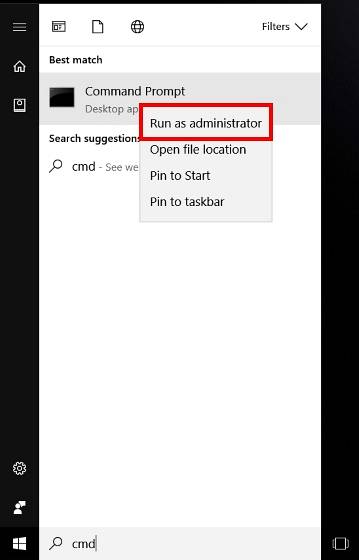
- Une fois que la fenêtre d'invite de commandes s'ouvre, entrez la commande suivante pour fermer toutes les instances en cours d'exécution de OneDrive.
taskkill / f / im OneDrive.exe
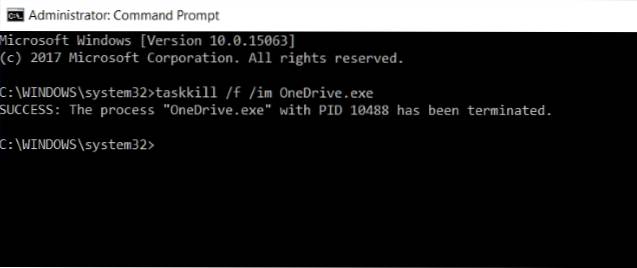
- Après ça, tapez la commande suivante et appuyez sur Entrée pour effectuer une désinstallation silencieuse de OneDrive de votre système.
Si vous utilisez un 32 bits Système Windows 10, puis tapez
% SystemRoot% \ System32 \ OneDriveSetup.exe / uninstall
ou si vous utilisez un 64 bits Système Windows 10, puis tapez
% SystemRoot% \ SysWOW64 \ OneDriveSetup.exe / uninstall
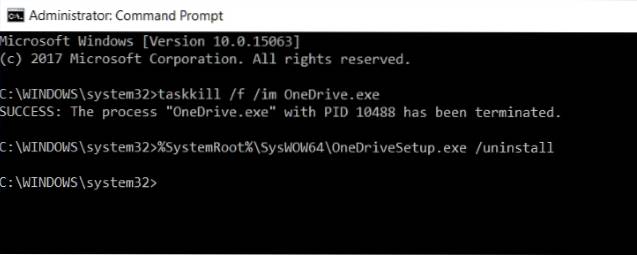
Notez que puisqu'il s'agit d'une désinstallation silencieuse, vous ne verrez pas de boîte de dialogue de confirmation ni de barre de progression, mais OneDrive sera désinstallé de votre PC Windows 10.
Désinstaller officiellement OneDrive dans Windows 10 Creators Edition
Microsoft avait réalisé son erreur d'imposer avec force OneDrive à ses utilisateurs. Avec le lancement de Mise à jour 1703 de Windows 10 Creators (numéro de version 14986), Microsoft OneDrive est disponible en tant qu'application autonome, qui peut être facilement désinstallé à partir du panneau de configuration lui-même. Pour ce faire, suivez les étapes ci-dessous:
- Ouvrir le panneau de configuration et sélectionnez "Programmes" pour ouvrir la liste des programmes installés sur votre système.
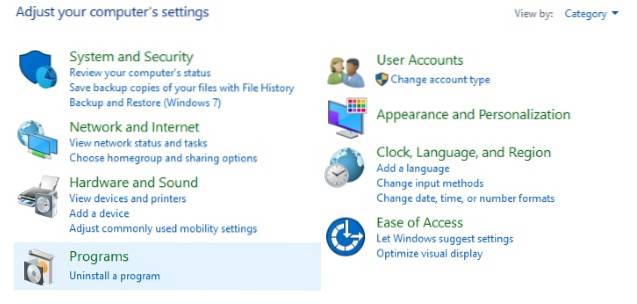
- Faites défiler vers le bas et sélectionnez «Microsoft OneDrive» de la liste. Ensuite, cliquez sur le «Désinstaller» bouton dans la barre de ruban pour désinstaller le logiciel de votre système.
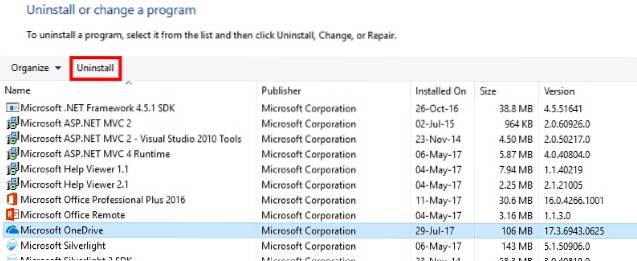
Supprimer les restes OneDrive dans Windows 10
Même après la désinstallation de l'application OneDrive, son dossier et ses entrées de registre resteront sur votre PC. En tant que tels, vous pouvez les supprimer en entrant les commandes suivantes dans la fenêtre d'invite de commande.
- Ouvrir l'invite de commande avec privilèges d'administrateur.
- Tapez les commandes suivantes pour supprimer tous les dossiers liés à OneDrive et leur contenu:
rd "% UserProfile% \ OneDrive" / Q / S rd "% LocalAppData% \ Microsoft \ OneDrive" / Q / S rd "% ProgramData% \ Microsoft OneDrive" / Q / S rd "C: \ OneDriveTemp" / Q / S
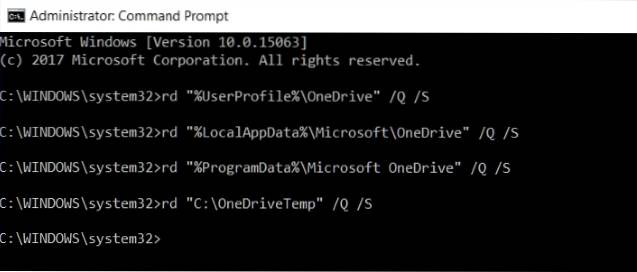
- Prochaine étape, tapez les commandes suivantes pour supprimer OneDrive de la clé de registre de l'arborescence des dossiers de l'explorateur de fichiers:
REG Supprimer "HKEY_CLASSES_ROOT \ CLSID \ 018D5C66-4533-4307-9B53-224DE2ED1FE6" / f REG Supprimer "HKEY_CLASSES_ROOT \ Wow6432Node \ CLSID \ 018D5C66-4533-4307-9B53-224DE2ED1FE6
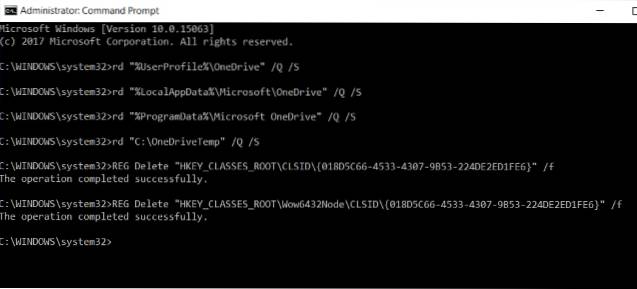
Restaurer OneDrive sur votre PC
Si vous changez d'avis et souhaitez réinstaller Microsoft OneDrive sur votre système, vous pouvez le faire facilement. Pour ce faire, suivez les étapes ci-dessous:
- Entrez le chemin suivant dans votre Explorateur de fichiers:
% SystemRoot% \ SysWOW64 \
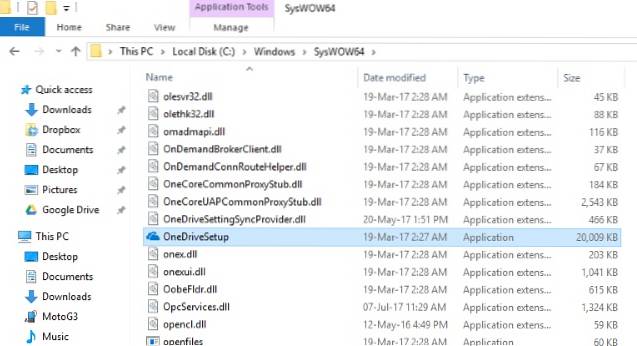
- Une fois là-bas, tout simplement exécutez OneDriveSetup.exe programme pour installer facilement Microsoft OneDrive sur votre système.
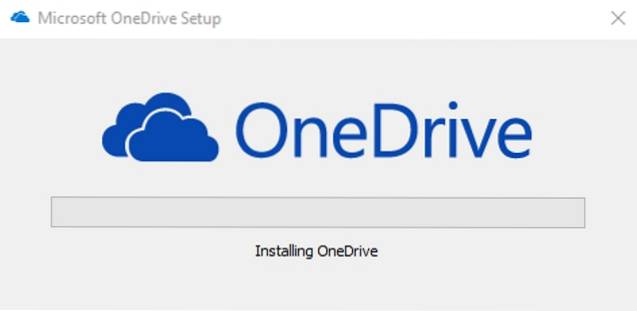
VOIR AUSSI: 10 meilleurs services de stockage cloud que vous pouvez utiliser
Supprimez facilement OneDrive de votre PC Windows 10
Même si Microsoft OneDrive est une option de stockage cloud incroyable, vous préférerez peut-être autre chose. Quelles que soient vos raisons, vous pouvez désormais désinstaller facilement OneDrive de Windows 10 et si vous ne souhaitez pas le désinstaller complètement, vous pouvez désactiver OneDrive dans Windows 10. Alors, quelles sont les raisons pour lesquelles vous supprimez OneDrive de Windows 10? Faites-nous part de vos commentaires sur OneDrive dans Windows 10 dans la section commentaires ci-dessous.
 Gadgetshowto
Gadgetshowto


![Amazon - L'histoire de l'intérieur [Infographie]](https://gadgetshowto.com/storage/img/images/amazon-the-inside-story-[infographic]_2.gif)
